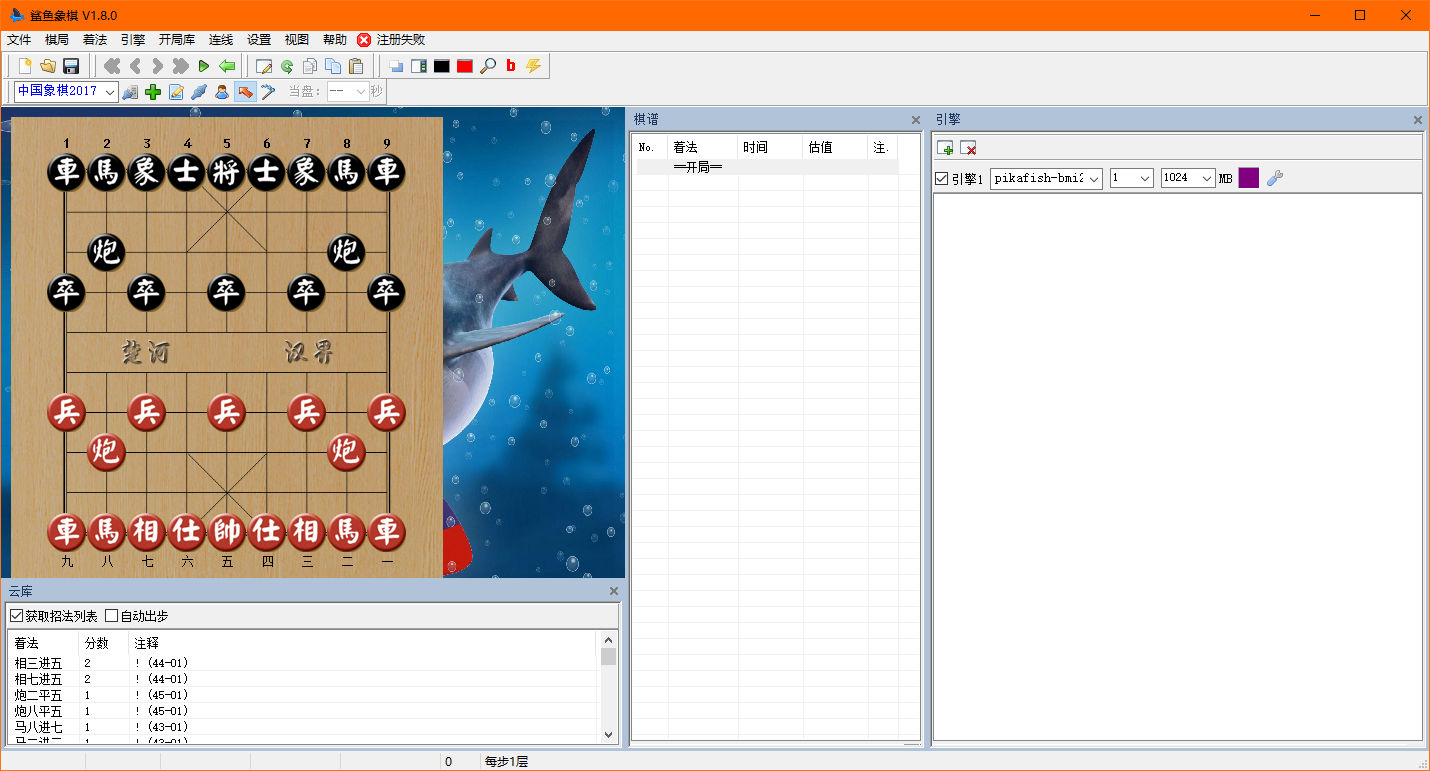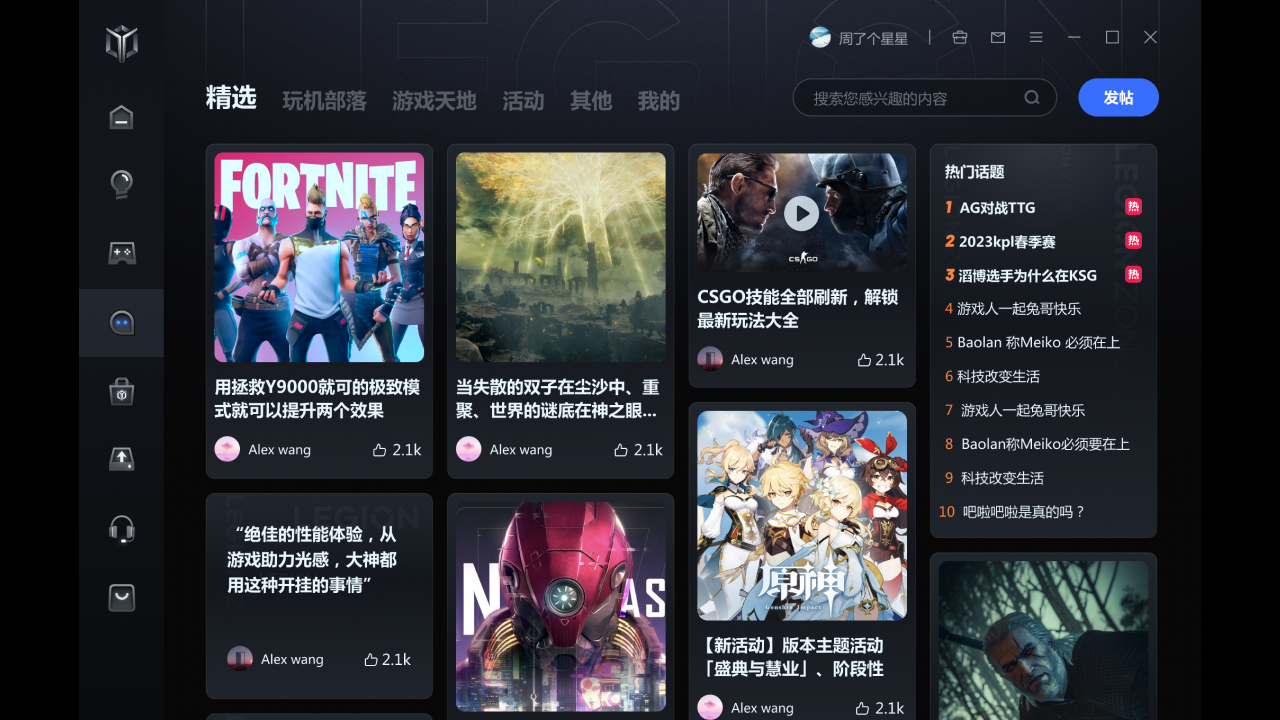WaveCN音频编辑处理器
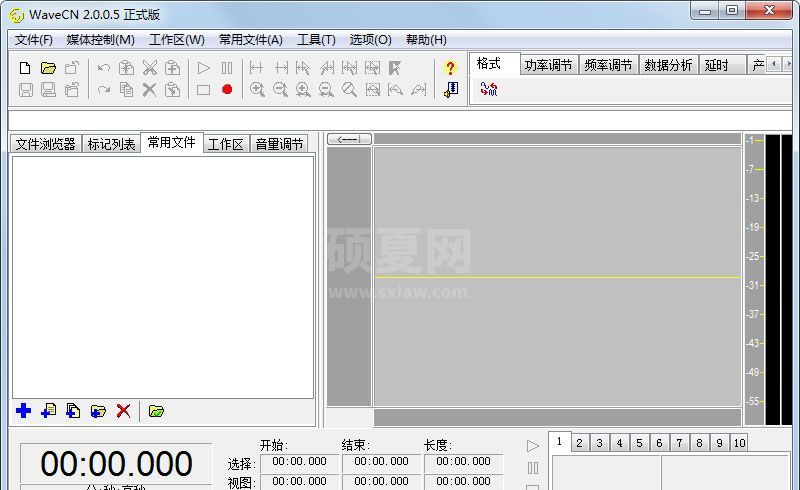
- 软件大小:6.4MB
- 授权方式:免费版
- 软件类型:免费
- 软件语言:简体中文
- 运行环境:.rar
- 来源:网友上传
- 更新日期:2024-08-27
- 软件介绍
- 下载地址
- 大家都在用
- 评论(comment)
WaveCN是一款非常强大的录音编辑处理工具,这款音频处理编辑器是一款支持声音文件编辑、修改以及无限步撤销/重复操作,能够实现音频数据的录取、可视化编辑操作和特效处理的高性能录音文件编辑器,欢迎有需要的用户前来获取。
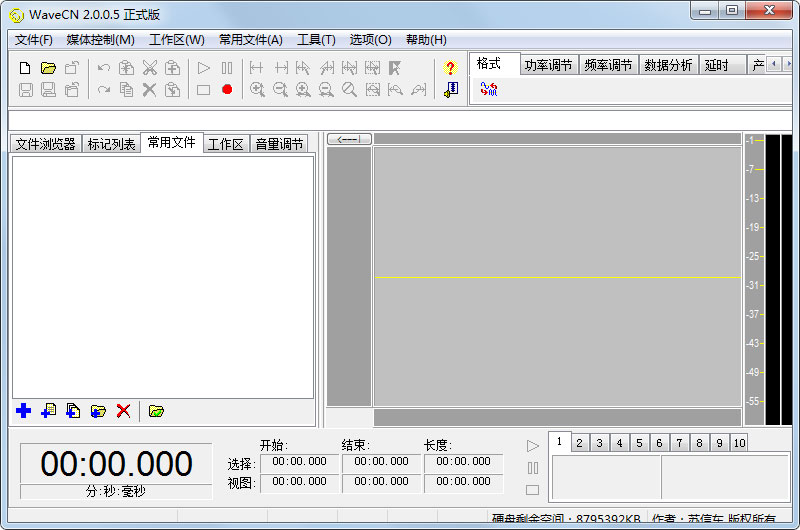
WaveCN录音编辑处理器安装步骤
1、将winwin7分享的WaveCN软件压缩包解压一下,打开exe文件双击安装;
2、安装和使用:
您可安装无限制数量的本软件产品来使用。
单击“下一个”按钮,如图所示: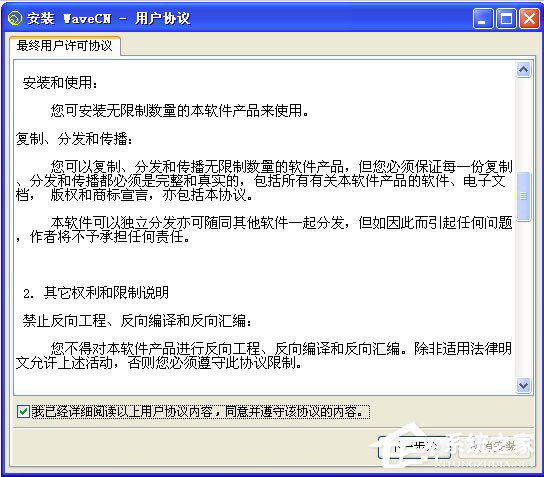
3、请选择aveCN的安装位置,建议按照默认位置安装。如需改变,可点击“浏览”按钮选择新的安装莅置。
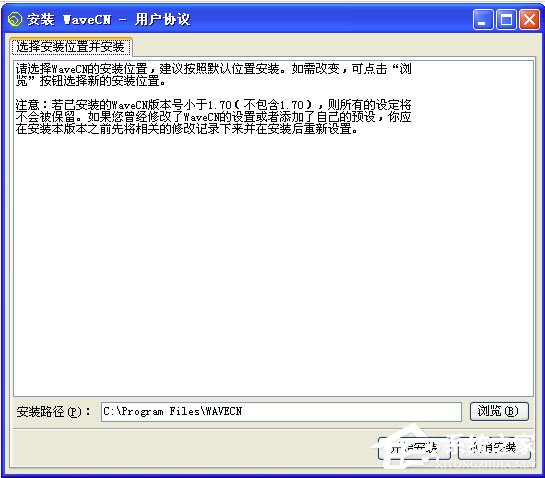
4、选择需要附加的安装项目,点击执行出现即可打开WaveCN正式版软件;
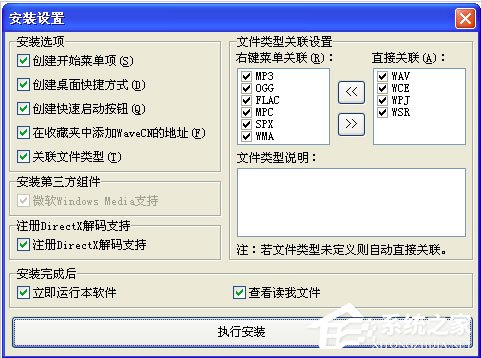
5、WaveCN正式版安装完成,点击确定结束安装。
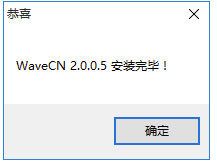
WaveCN录音编辑处理器使用方法
1、打开软件,选择一首歌曲来制作铃声;
2、进入WaveCN正式版界面,点击左上角的“打开”图标,找到上述音乐文件,并打开;
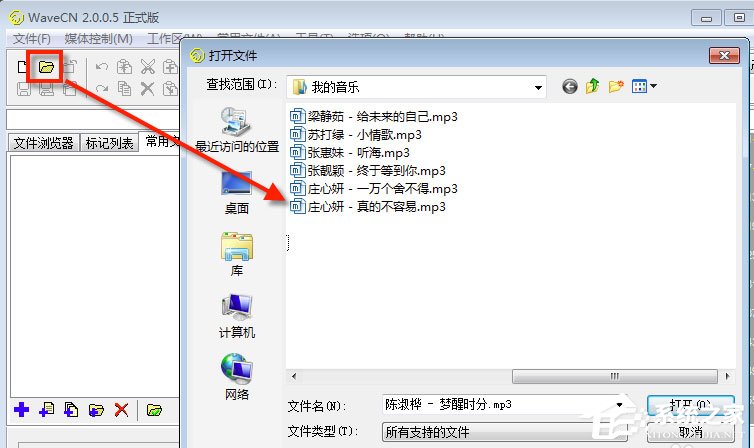
3、弹出该对话框,在这里可以播放音乐试听,设置可以设置开始位置和结束位置,我们先不在这里裁剪,所以直接点击“解码”按钮;
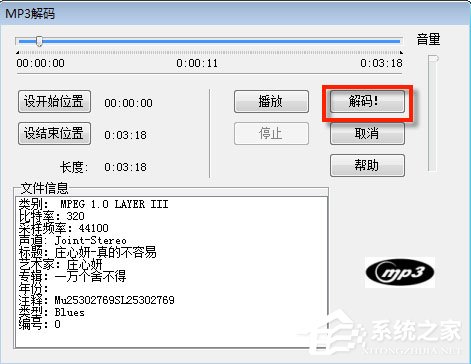
4、解码完成后,主界面右侧就是该音频文件的波形图形了;

5、点击常用工具栏的绿色播放按钮,开始播放音频文件,当到了需要设置为铃声开头的位置时按暂停(可以按空格);
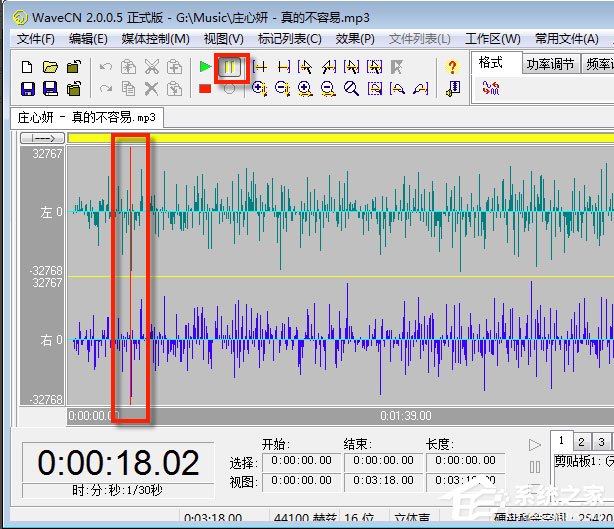
6、用鼠标点击当前的播放位置那条红线,如果不大好选,可以鼠标滚轮放大波形图形。选择好后,点击常用工具栏的“选到开头”,这时从开头到当前播放位置被选中;
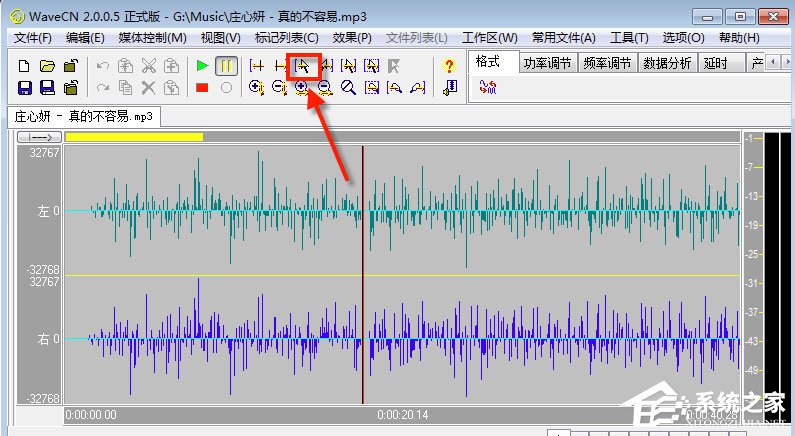
7、点击常用工具栏的“删除”即可。同理,将后面不需要的部分也删除;
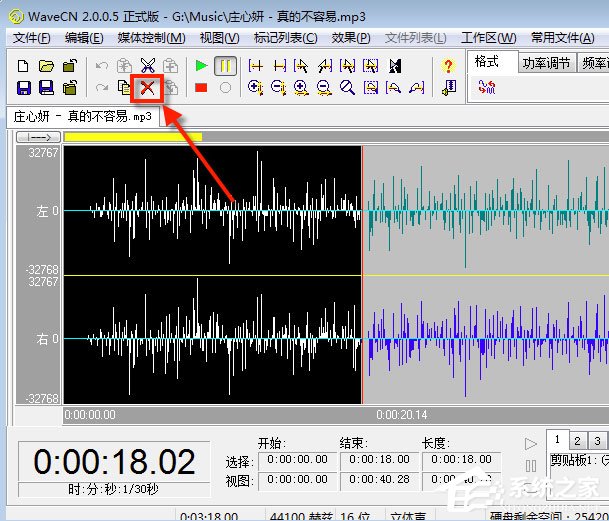
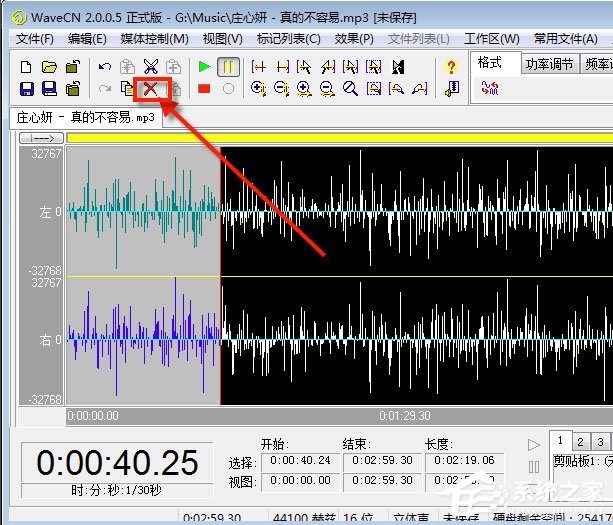
8、这样留下的就是我们需要的大约40秒的区域了,现在要设置下淡入淡出效果;
9、在开头选择大约3秒到5秒的区域,然后选择菜单栏“效果”-“功率调节”-“渐强。。.”;
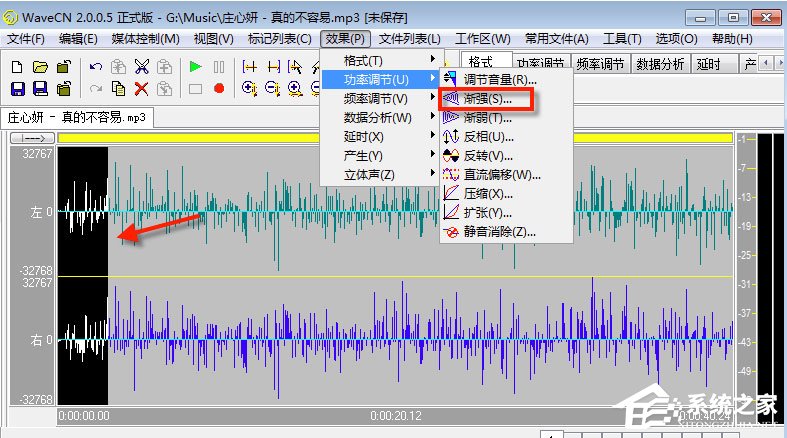
10、在打开的对话框中选择初始音量,也可以选择右侧预设的几种,选好确定即可;
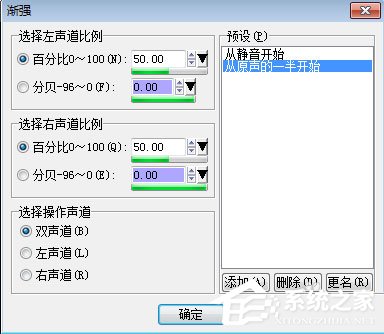
11、同理设置文件末尾的“渐弱。。.”;
12、好了,现在试听一下吧。修改好以后,点击“文件”-“另存为”即可,一般保存为mp3格式就行了;
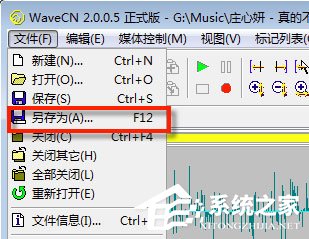
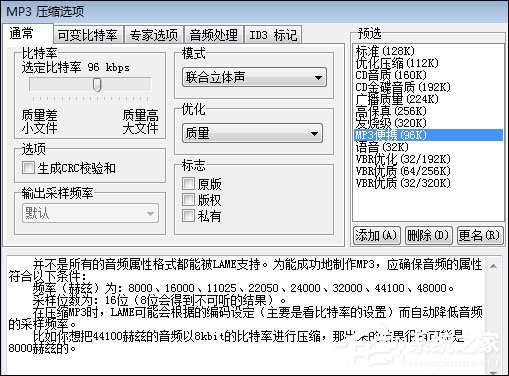
13、好了,复制到你的手机上,设置为铃声试试看吧。
WaveCN录音编辑处理器支持的文件格式
1、PCM的WAV格式。
2、ACM压缩的WAV格式。
3、MP3格式。
4、Ogg Vorbis低比特率下高保真格式。
5、MPC(Muse Pack)高比特率高保真音乐格式。
6、Speex 语音编码格式。
7、FLAC无损压缩格式。
8、Windows Media 格式。
WaveCN录音编辑处理器功能
1、录制音频,支持脉冲信号监管。
2、支持多种多样音频文档格式开启、储存。
3、音频数据信息编写(包含裁切、拷贝、黏贴等十数种常见编写实际操作)。
4、十多种音频解决实际效果。
5、便捷实用的多文本文档解决页面。
6、支持根据软件扩大作用。
7、高保真音响的采样频率变换。
8、支持多种剪贴板及其剪贴板浏览。
9、支持标识目录。
10、支持语音控制录音和立即录音为wav文件。
WaveCN音频编辑处理器免责声明:
1、本软件及软件版权属各自产权人所有,
2、只用于个人封装技术研究交流使用,不得用于商业用途,
3、且本网站不承担任何技术及版权问题,请在试用后24小时内删除。
4、如果您对本软件有任何意见和建议,欢迎到反馈,请购买正版软件!
WaveCN音频编辑处理器共0条评论
- v4.0.8.2官方版
- v8.6.9优化版
- v11.0.0官方版
- v3.4.3.3官方版